यह गाइड आपकी इस समस्या का निश्चित समाधान है। चाहे आप एक गेमर हों जो अपने Xbox को हाई-परफॉरमेंस डिस्प्लेपोर्ट मॉनिटर के साथ इस्तेमाल करने की कोशिश कर रहे हों या एक पेशेवर जो ऑफिस में डुअल डिस्प्ले सेट अप कर रहे हों, हम आपको HDMI-to-DP को बिना किसी परेशानी के काम करने के लिए ज़रूरी सटीक टूल्स और स्टेप्स के बारे में बताएँगे। आइए, शुरू करते हैं।
क्या आपने कभी अपने HDMI लैपटॉप या गेमिंग कंसोल को ऐसे मॉनिटर से कनेक्ट करने की कोशिश की है जिसमें सिर्फ़ डिस्प्लेपोर्ट इनपुट हो—और कुछ नहीं हुआ? आप अकेले नहीं हैं। हालाँकि HDMI और डिस्प्लेपोर्ट, दोनों ही लोकप्रिय वीडियो मानक हैं, लेकिन मूल रूप से दोनों एक ही भाषा नहीं बोलते।
अवलोकन
डिजिटल दुनिया में एचडीएमआई और डिस्प्लेपोर्ट दो सबसे ज़्यादा इस्तेमाल किए जाने वाले वीडियो आउटपुट मानक हैं। एचडीएमआई पोर्ट लगभग हर लैपटॉप, डेस्कटॉप, गेमिंग कंसोल और मीडिया डिवाइस पर पाए जाते हैं, जबकि डिस्प्लेपोर्ट अपने उच्च बैंडविड्थ और प्रदर्शन के कारण पेशेवर मॉनिटर और व्यावसायिक वर्कस्टेशन में व्यापक रूप से अपनाया जाता है।
हालाँकि ज़्यादातर उपयोगकर्ता डिस्प्लेपोर्ट को HDMI में बदलने से परिचित हैं, लेकिन इसका उल्टा तरीका—HDMI से डिस्प्लेपोर्ट—इतना आसान नहीं है और इसके लिए एक विशिष्ट समाधान की आवश्यकता होती है। अगर आपके मॉनिटर में केवल डिस्प्लेपोर्ट इनपुट है और आपका डिवाइस HDMI आउटपुट देता है, तो आपको एक HDMI से डिस्प्लेपोर्ट अडैप्टर और एक डिस्प्लेपोर्ट केबल की आवश्यकता होगी।
HDMI से डिस्प्लेपोर्ट एडाप्टर क्या है?
एक HDMI से डिस्प्लेपोर्ट एडाप्टर एक सक्रिय कनवर्टर है इसे HDMI स्रोत (जैसे लैपटॉप, गेमिंग कंसोल या स्ट्रीमिंग डिवाइस) से मॉनिटर या प्रोजेक्टर पर डिस्प्लेपोर्ट इनपुट तक वीडियो और ऑडियो दोनों सिग्नल प्रसारित करने के लिए डिज़ाइन किया गया है।
निष्क्रिय केबलों के विपरीत, इस एडाप्टर में एक अंतर्निर्मित चिपसेट होता है जो HDMI के TMDS सिग्नल को डिस्प्लेपोर्ट के LVDS प्रोटोकॉल में परिवर्तित करता है। इसके अतिरिक्त, इसके लिए USB पावर की भी आवश्यकता होती है। कार्य करने के लिए, विशेष रूप से 60Hz पर 4K जैसे रिज़ॉल्यूशन के लिए।
उदाहरण उपयोग केस: केवल डिस्प्लेपोर्ट इनपुट के साथ Xbox Series X को गेमिंग मॉनिटर से कनेक्ट करना।
एचडीएमआई से डीपी एडाप्टर बनाम. डीपी से एचडीएमआई एडाप्टर
यह समझना महत्वपूर्ण है कि ये एडाप्टर द्विदिशात्मक नहीं हैं:
| एडाप्टर प्रकार | दिशा | सामान्य उपयोग मामला |
| HDMI से DP एडाप्टर | HDMI आउटपुट → डिस्प्लेपोर्ट इनपुट | Xbox/PS5 से DP मॉनिटर |
| डीपी से एचडीएमआई एडाप्टर | डिस्प्लेपोर्ट आउटपुट → HDMI इनपुट | पीसी/लैपटॉप से टीवी या प्रोजेक्टर |
HDMI से DP एडाप्टर को रिवर्स में उपयोग करने का प्रयास काम नहीं करेगा।

सही HDMI से DP एडाप्टर कैसे चुनें
HDMI से DP एडाप्टर खरीदते समय इन कारकों को ध्यान में रखें:
- संकल्प समर्थन : सुनिश्चित करें कि यह तक का समर्थन करता है4K@60Hz यदि ज़रूरत हो तो।
- यूएसबी पावर : ऐसा एडाप्टर चुनें जिसके साथ USB पावर इनपुट विश्वसनीय प्रदर्शन के लिए.
- निर्माण गुणवत्ता : देखो के लिएएल्यूमीनियम आवास ,लट केबल , औरसोने की परत चढ़े कनेक्टर .
- प्लग करें और खेलें : इसे ड्राइवर या सॉफ्टवेयर की आवश्यकता के बिना काम करना चाहिए।
- ऑडियो समर्थन : सुनिश्चित करें कि एडाप्टर दोनों को प्रसारित करता हैवीडियो और डिजिटल ऑडियो .
अनुशंसित केबलटाइम समाधान
HDMI से डिस्प्लेपोर्ट एडाप्टर (4K@60Hz)
उत्पाद देखें - HDMI 2.0 को डिस्प्लेपोर्ट 1.2 में परिवर्तित करता है - समर्थन करता है 4K@60Hz,1080p@144Hz, और ऑडियो पासथ्रू - एल्यूमीनियम मिश्र धातु आवरण के साथ कॉम्पैक्ट डिज़ाइन - विश्वसनीय सिग्नल के लिए USB संचालित
डिस्प्लेपोर्ट से डिस्प्लेपोर्ट केबल
उत्पाद देखें - उच्च प्रदर्शन डीपी केबल - सोने की परत चढ़ी कनेक्टर और मजबूत परिरक्षण - 4K स्थिरता सुनिश्चित करने के लिए एडाप्टर के लिए एकदम सही साथी





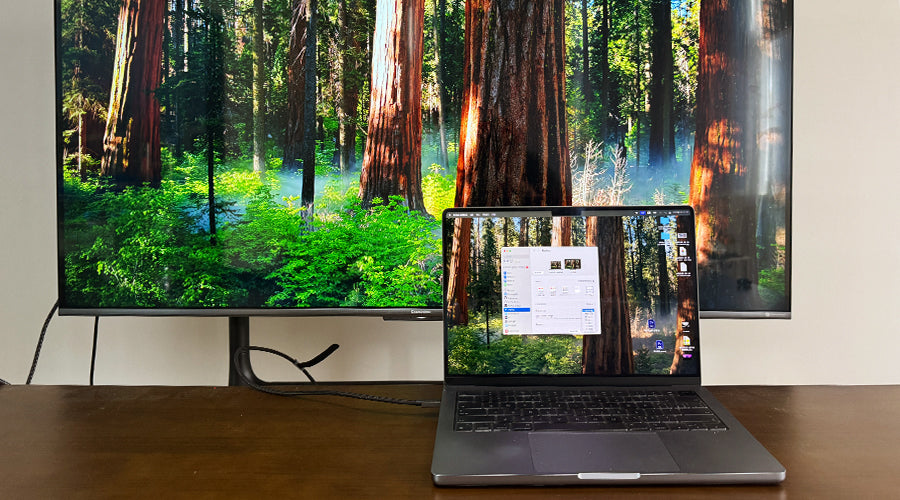

1 टिप्पणी
Richard Sullivan
Hello,
I think you have a fantastic product. We can help you get into major retailers like Target, Walmart, Best Buy, Kohl’s, and many others. BuyersConnect.ai is the first AI-powered platform that connects product vendors directly with the right category buyers at leading stores.
Here’s your sign-up link https://www.buyersconnect.ai/bc99 and as a welcome, we’ll provide you with a few free leads to large retail buyers so you can see the value right away. We look forward to getting you connected today!
Thank you,
Richard Sullivan
VP of Accounts
W: BuyersConnect.ai
E: Buyersconnectllc@gmail.com
P: 408-641-7676
एक टिप्पणी छोड़ें
यह साइट hCaptcha से सुरक्षित है और hCaptcha से जुड़ी गोपनीयता नीति और सेवा की शर्तें लागू होती हैं.